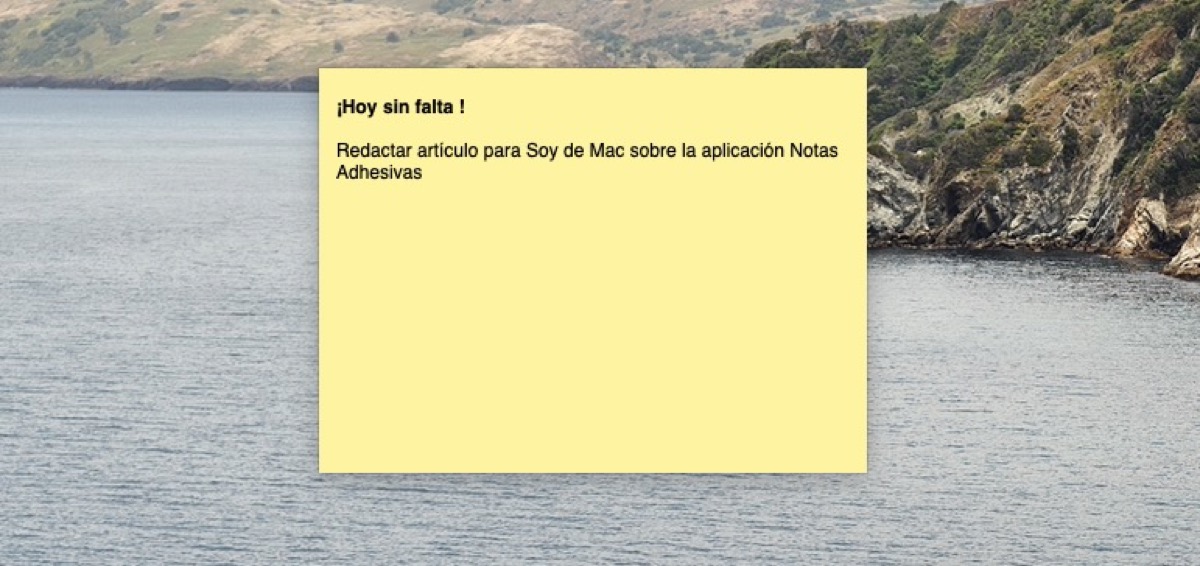
首先要說的是,不必下載第三方應用程序即可在Mac上以最純粹的“便利貼”風格記錄筆記蘋果的操作系統仍包含本機應用程序 便簽工具,該工具可讓我們寫下所需的所有內容,並將其快速,輕鬆地放在辦公桌上的某個位置。
我們向您展示如何快速保存筆記,甚至保存圖形。 macOS Notes已經存在了很長時間,在最新版本的macOS Catalina中,它們也可用於 使註釋簡單但可以完全自定義。
我們如何在Mac上創建便簽
我們要做的第一件事是打開應用程序,然後執行此操作 我們使用Spotlight或直接進入應用程序 系統的。 一旦打開它並可以保存便箋,我們可以通過按cmd + N創建新便箋,單擊右上角的按鈕以全屏方式打開便箋,或更改字體,以及其他功能。
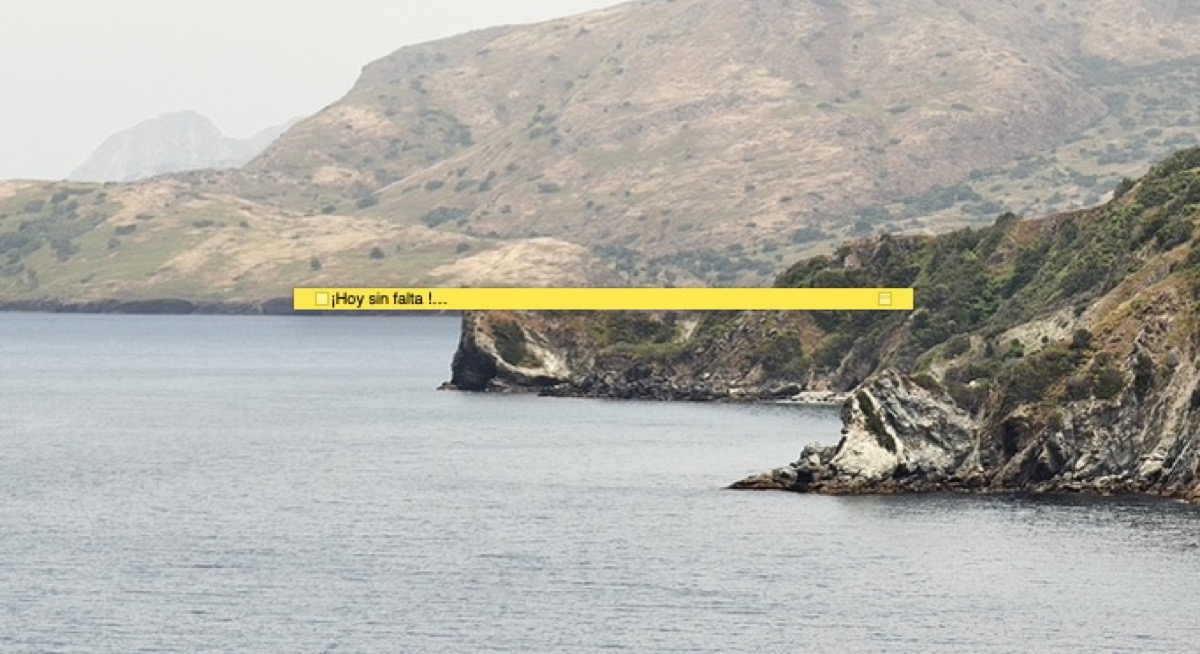
還可以通過顏色區分它們,並根據自己的喜好對其進行自定義,我們可以更改不同的字體樣式,大小和添加圖形。 可用的顏色使我們能夠很好地區分工作,休閒,家庭或我們想要的東西,我們有黃色,藍色,綠色,紫色或灰色,可以從上方欄中的“顏色”菜單中選擇,也可以選擇直接地 按cmd + 1,cmd +2等 這是每種顏色的編號。
我們還可以最小化筆記,以便它們位於桌面一側的小欄中。我們可以通過單擊同一筆記左側的按鈕來輕鬆消除它們,甚至可以使用半透明的顏色對其進行調整,以便不能直接在桌子上看到它們。 這些筆記對某些筆記非常有用, 您知道它在macOS中的存在嗎?